
Se por quê, alguns arquivos não são mostrados nos resultados da pesquisa, isso provavelmente se deve ao fato de a Cortana não saber onde procurar. Cortana é o assistente digital que foi projetado para realizar muitas tarefas, mas às vezes você precisa "ajudá-la" a fazê-las.
A Cortana também tem um relacionamento muito bom e integração profunda com pesquisa Windows e na web ao usar o Bing. Clique na pesquisa do Windows e você encontrará rapidamente algo de que pode precisar com os resultados. O que acontece é que, se você tiver arquivos em pastas diferentes das padrão, às vezes a Cortana não os mostra. Este é o motivo deste post.
A Cortana relega o Windows Search a arquivos locais, e o Windows Search usa um série de configurações padrão que especifica quais arquivos são indexados para pesquisa. Essas configurações padrão não incluem locais adicionais que você teria adicionado ao seu computador.
Como adicionar novos locais de pasta para indexação no Windows 10
- Usamos a combinação de teclas Windows + X para abrir o menu de usuário avançado e selecione Painel de controle
- Mudamos a visualização para ícones grandes em "Veja para"
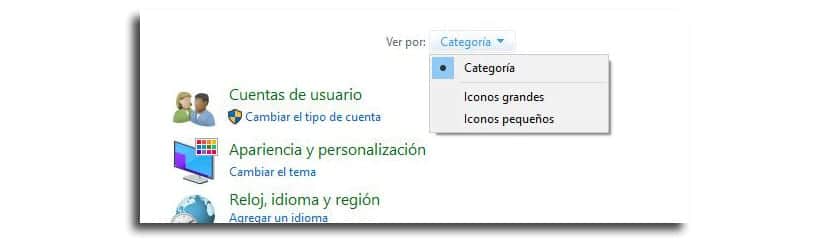
- Agora clicamos em "Opções de Indexação"
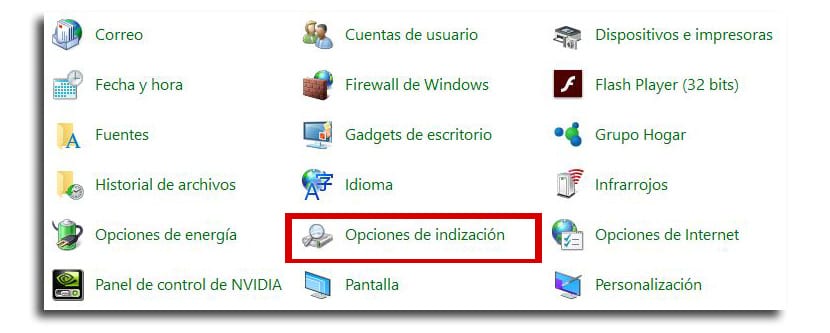
- Nós clicamos em mudança
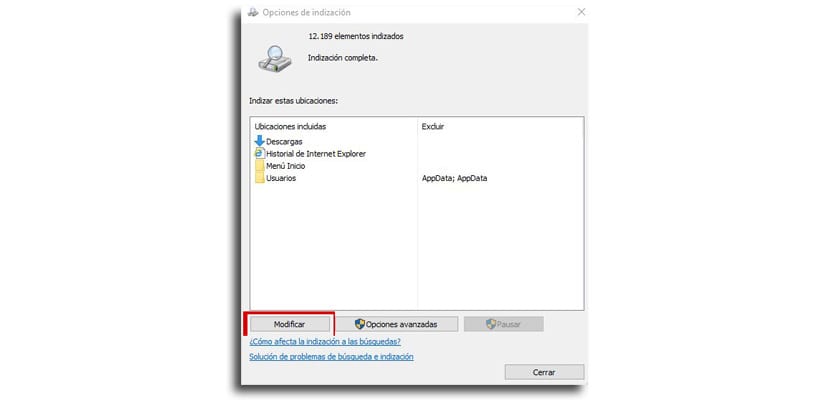
- Agora clicamos em «Mostrar todos os locais»
- En Localizações indexadass, selecionamos as pastas e discos para os quais queremos dar permissão à Cortana para pesquisar
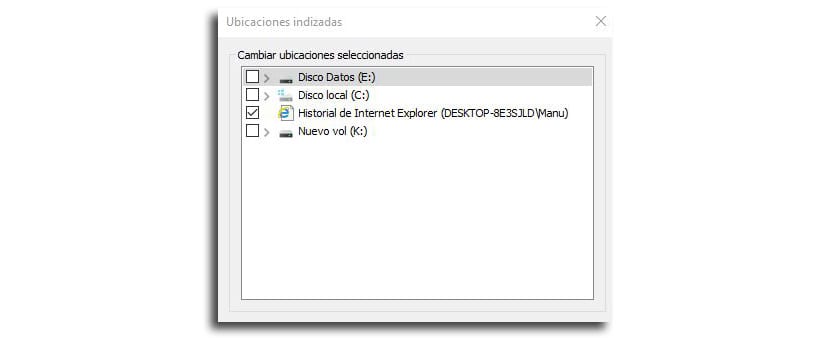
- Nós pressionamos Aceitar para completar a tarefa
Depois de concluído, o Windows 10 começará a indexar automaticamente os novos arquivos, o que levará algum tempo. Se, por algum motivo, ele está fazendo lição de casa há muito tempo ou não funciona Pesquise corretamente, na janela Opções de indexação, faça o seguinte:
- Clique em Opções avançadas
- Clique agora em "Reconstruir"
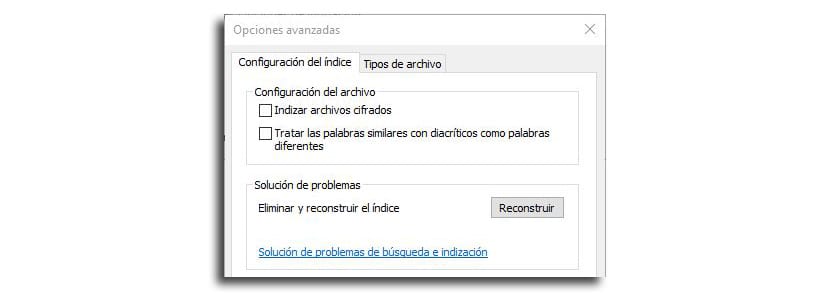
- Agora "Aceitar"
Se tivesse arquivos criptografados no seu computador, seria bom se você ativasse a opção "Indexar arquivos criptografados".